.
xINSTALE CLICANDO NO ARQUIVO PARA DOWNLOAD
O VRChat continua travando no Oculus Quest 2 é um problema que arruína a experiência de realidade virtual para muitos jogadores. Se você estiver enfrentando esses problemas, siga nosso guia e aprenda como tornar o jogo agradável sem travar.
Usando um configuração autônoma para jogos com Oculus Quest 2 é limitador em vários aspectos, e é sempre recomendável ter um PC para jogos. No entanto, alguns jogadores não podem pagar ou simplesmente querem desfrutar de jogos de realidade virtual. independentemente da configuração do PC.
Por que o VRChat continua travando no Oculus Quest 2?
O travamento do VRChat no Oculus Quest 2 ocorre principalmente quando muitos jogadores estão no mesmo lobby ou também muitos efeitos visuais são processados. Felizmente, o jogo tem configurações que você pode personalizar, tornando a experiência de realidade virtual mais confiável.
Como corrijo o travamento do VRChat no Oculus 2?
Conforme mencionado, se você tiver uma configuração de PC para jogos, use-a para executar o jogo enquanto usa o Oculus como uma tela e controlador de RV. Se esta não for uma opção, prossiga com as soluções que listamos abaixo para Configuração autônoma do Oculus Quest 2.
Alguns jogadores reclamam que seu headset VR não está carregando nada. Se você tiver problemas semelhantes, confira nosso guia sobre solução de problemas Oculus Quest 2 não carrega nada problema.
- Personalizar configurações de segurança
- Ajuste as opções de desempenho
- Limpar arquivos de cache do jogo
1. Personalize as configurações de segurança
Tempo necessário: 3 minutos.
As configurações de segurança no VRChat são introduzidas para criar camadas de privacidade entre jogadores desconhecidos, amigos, visitantes e outras categorias. No entanto, personalizar essas configurações também é uma ótima maneira de prevenir acidentes.
- Abra o menu e clique na guia Segurança.
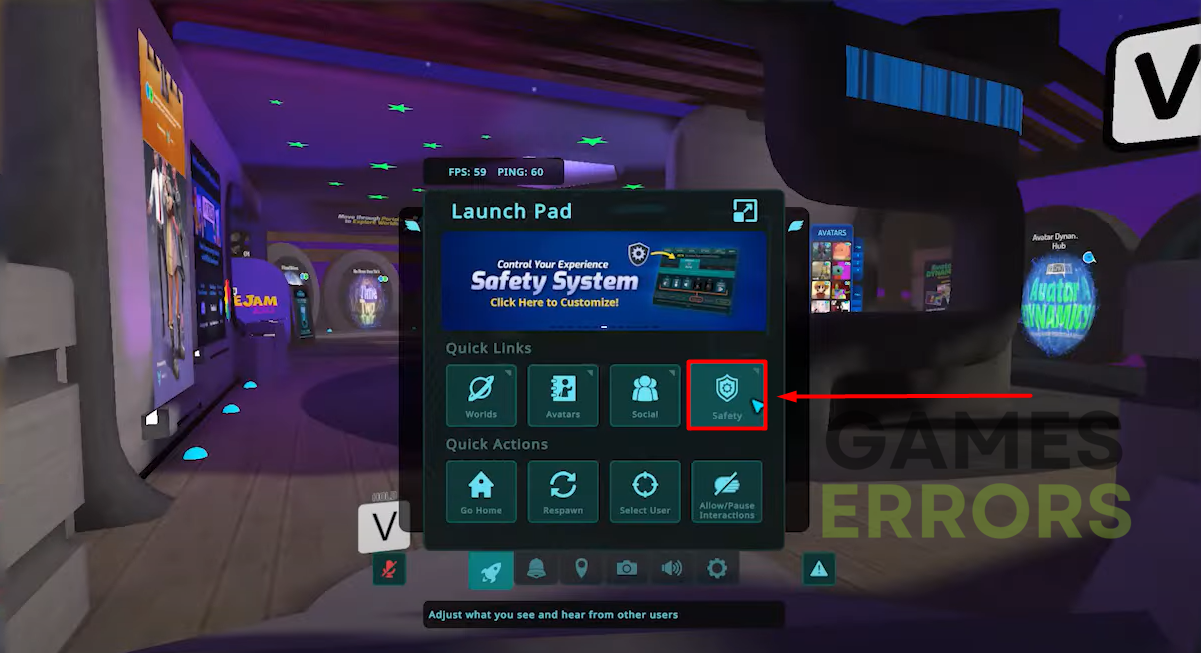
- Selecione Personalizado em Nível de escudo.
Isso permitirá que você personalize as configurações de segurança para diferentes grupos de jogadores.
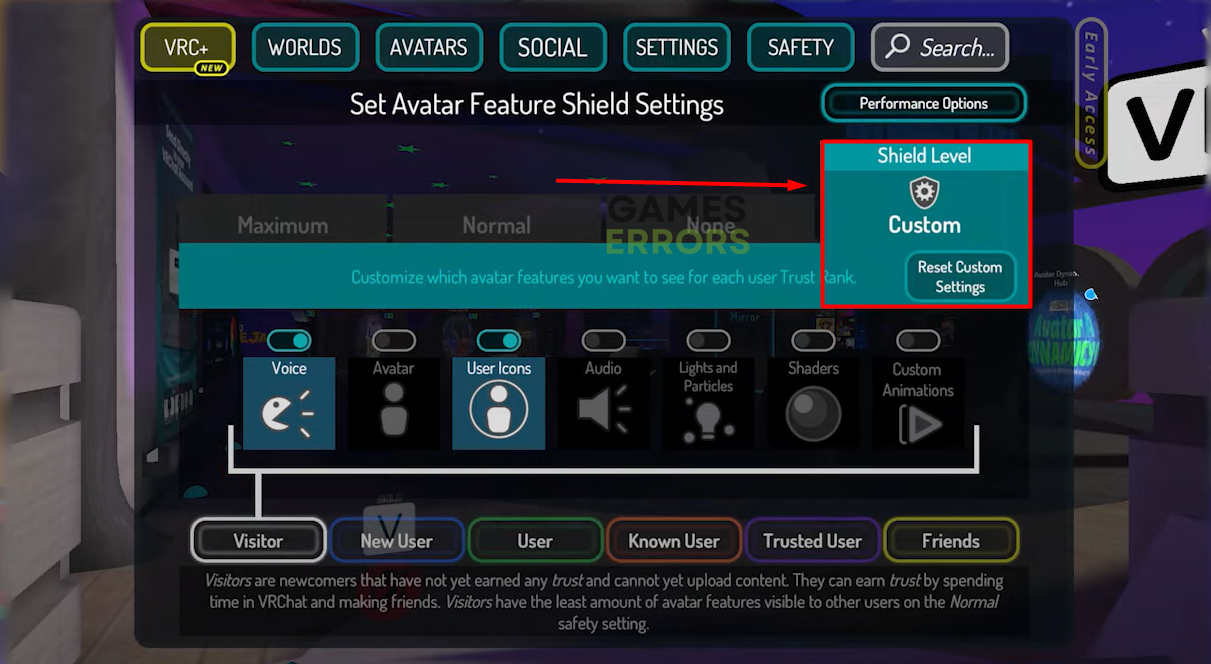
- Navegue até o primeiro grupo de jogadores (Visitantes) clicando no rótulo correspondente.
- Habilitar apenas ícones de voz e usuário para visitantes, novos usuários e usuários.
Desabilite as outras opções.
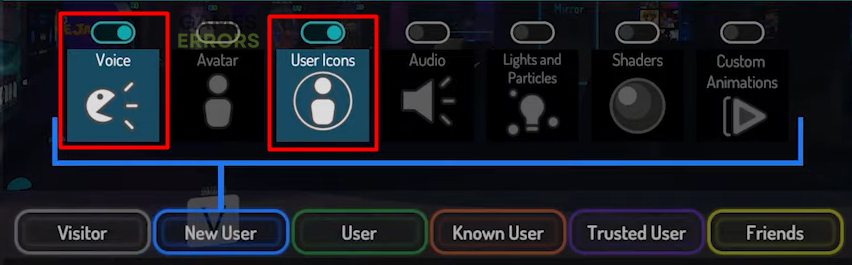
- Ative apenas ícones de voz, avatar e usuário para usuários conhecidos e confiáveis.
Desabilite as outras opções.
- Habilite todas as opções, exceto Lights and Patterns e Shaders for Friends.
Você pode substituir as configurações de segurança individualmente clicando no Jogadore em Ações do usuáriovocê pode selecionar o Mostrar configuração de avatar (ícone de olho). Clique no botão Escudo para reverter para configurações de segurança.
2. Ajuste as opções de desempenho
Existe um menu para ajustar as opções de desempenho no qual você pode personalizar um bom número de configurações gráficas que influenciam diretamente desempenho e a estabilidade do jogo.
- Abra o menu e clique no botão Aba de segurança.
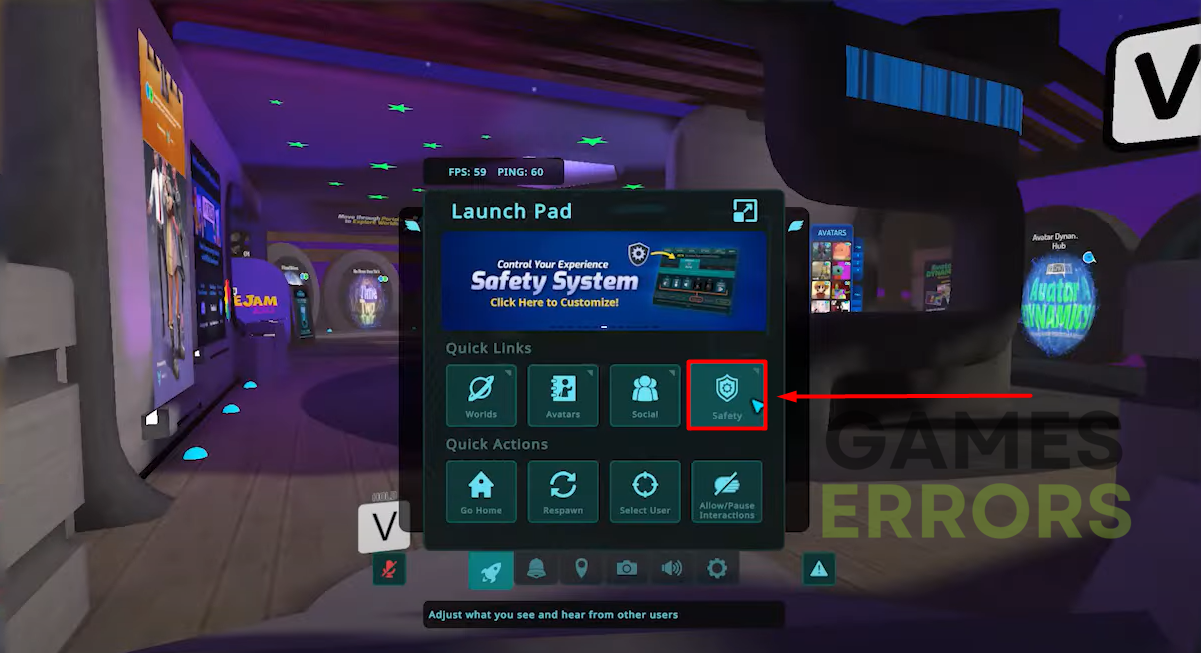
- Clique no Opções de desempenho botão.
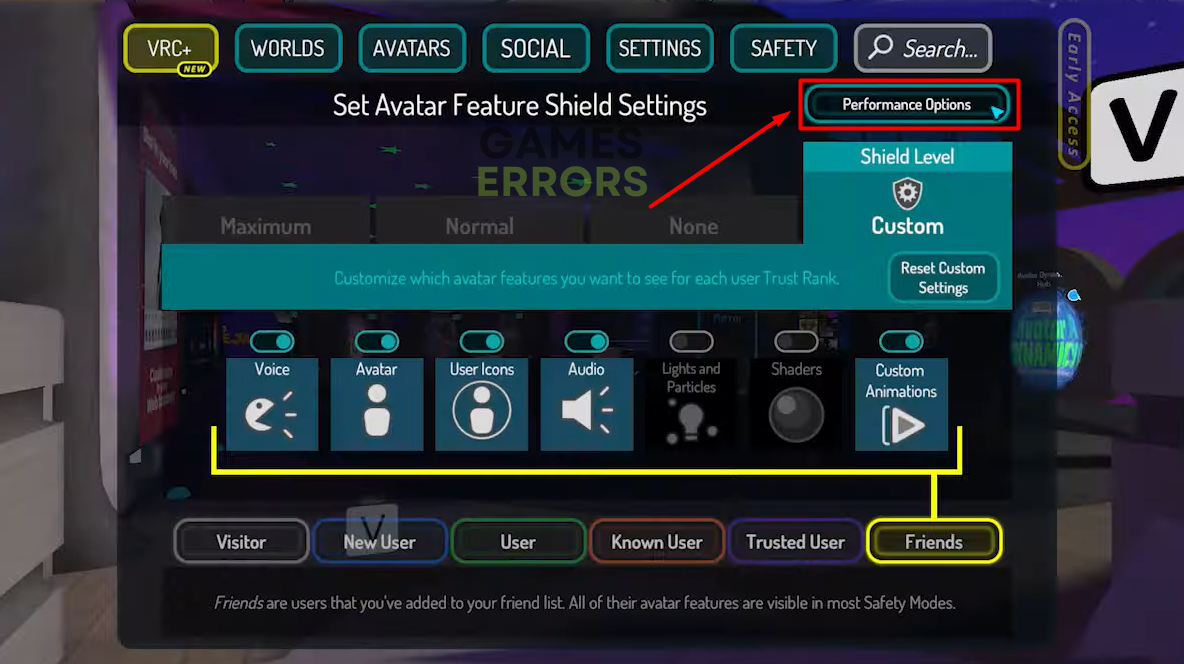
- Debaixo de Desempenho do Avatar seção, conjunto Classificação mínima de desempenho exibido para Médio e mais baixo Download Máximo de Avatar Tamanho se você tiver problemas com a conexão com a internet.
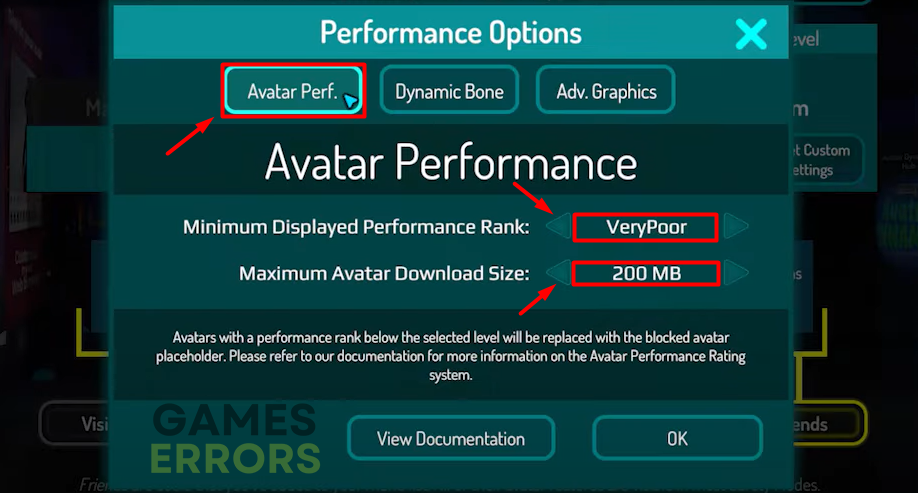
- Clique no Adv. Gráficos botão para navegar para a próxima seção para personalizar.
- Diminuir o Qualidade grafica ao seu gosto. Recomendamos que você comece com Qualidade inferior.
- Desativar Multisample Antialiasing para melhor desempenho e geometria menos suave.
O avanço geral aqui é experimentando com diferentes Desempenho do Avatar e Gráficos Avançados configurações para encontrar o equilíbrio onde o jogo roda tranquilo, sem travamentos, com gráficos agradáveis.
3. Limpe os arquivos de cache do jogo
Como qualquer jogo hoje em dia, VRChat armazena arquivos de cache para carregar mais rápido e ter melhor desempenho em uma conexão de internet ruim. No entanto, isso tem um preço – os arquivos de cache geralmente se acumulam, ocupam espaço na memória e podem causar falhas no jogo.
- Abrir o cardápio e selecione o botão de engrenagem.
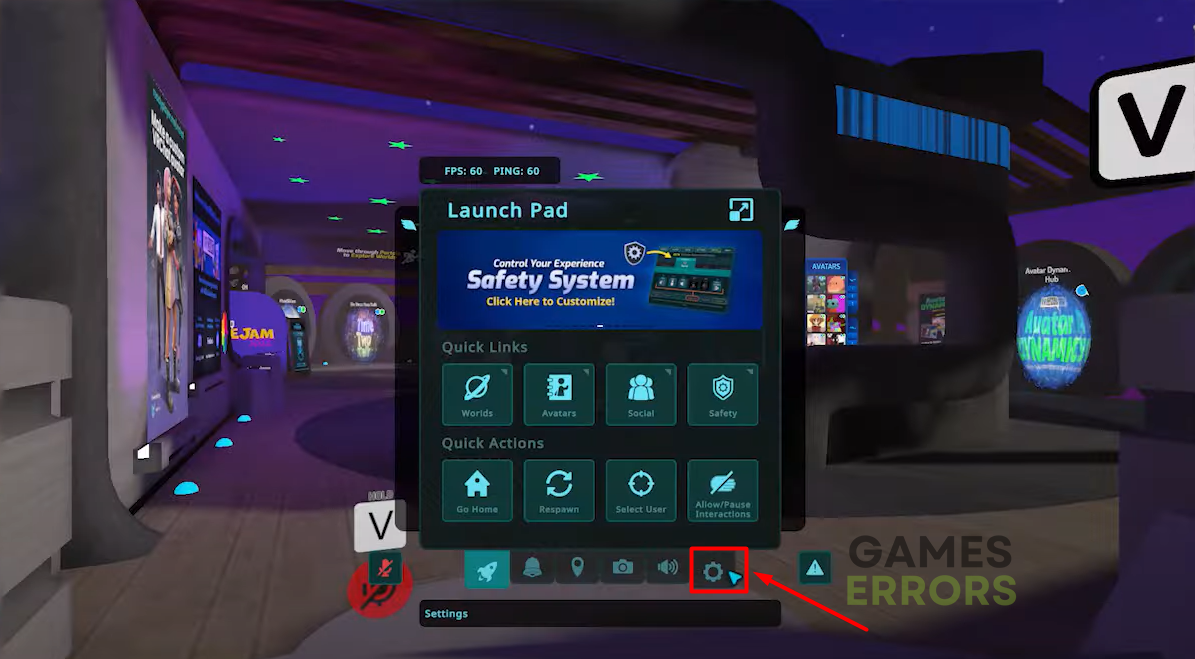
- No canto superior direito, Clique no quadrado com uma seta interior para expandir o menu de configurações.
- Clique no Configurações Avançadas botão.
- Selecione Limpar cache de conteúdo de download.
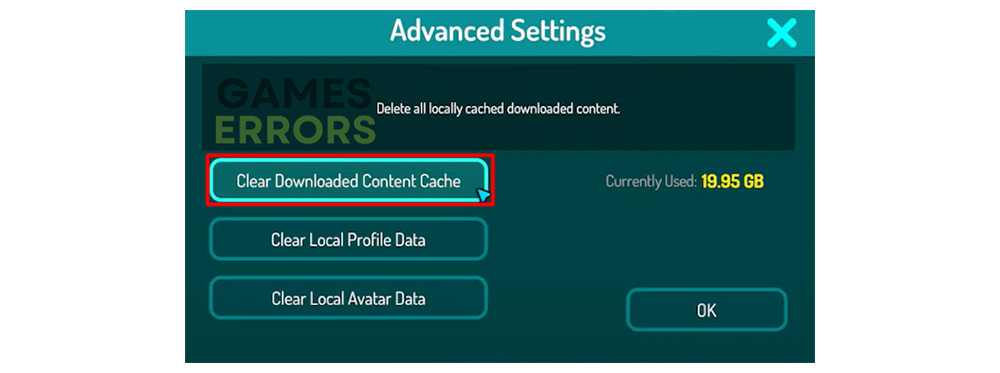
- Confirme no Aparecer selecionando Sim.
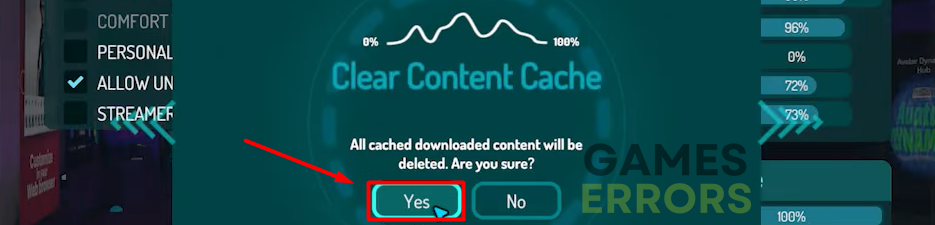
- Selecione Limpar Dados Locais de Avatadar e confirme selecionando Sim.
- Clique OK e reinicie seu VRChat.
Da próxima vez que você iniciar o VRChat, ele iniciará sem arquivos de cache, eventualmente aumentando. Você pode repita este processo de vez em quando para garantir que os arquivos de cache não ocupem uma memória desnecessária e estraguem sua experiência.
Conclusão
Esperamos que este guia tenha sido útil e que você não tenha mais travamentos do VRChat no Oculus Quest 2. Compartilhe conosco quaisquer soluções adicionais que funcionaram para você e lembre-se de que a tecnologia VR ainda está em desenvolvimento e nenhum hardware VR pode garantir o perfeito experiência.
.








